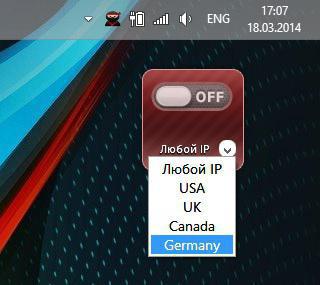내 컴퓨터에서 Adobe Flash Player를 제거하려면 어떻게합니까 (Windows 8)?
Adobe Flash Player 플러그인 (AFP)인터넷에있을 수있는 멀티미디어 콘텐츠를 재생할 때 없어서는 안될 도구입니다. 그것의 제거 응용 프로그램 업데이트와 관련된 그러나 때로는 같은 추가 기능 시스템의 버전 충돌이 발생할 수있는 몇 가지가 될 수 있기 때문에 불쾌한 문제를 해결하는 것이 필요하다. 그리고 브라우저는 하나 또는 다른 수정을 사용하려고 잘못 작동 할 수 있습니다.
다음으로, 우리는 이슈를 고려하지 않을 것이며,Mac 컴퓨터에서 Adobe Flash Player를 제거하는 방법 (제거 프로세스가 서로 매우 유사 함에도 불구하고) 더 일반적인 Windows 기반 시스템에 대해 살펴 보겠습니다.
브라우저에서 플러그인 비활성화
즉시 결정한 사용자는이 선수를 없애고, 처음에 얼마나 적절하게 지워야하는지주의 깊게 생각해야합니다. 왜냐하면이 후에는 일부 사이트의 내용을 충분히 재현하기가 불가능하기 때문입니다.
반면에 Shockwave Player 부가 기능과 같은 대안을 사용하면 AFP를 삭제하는 것에 대해 걱정할 필요가 없습니다. 그러나 원래 플러그인을 비활성화하는 것이 가장 좋습니다.

모든 브라우저에서이 작업을 수행하려면 섹션으로 이동해야합니다.추가 (확장) 버튼을 클릭하거나 종료의 하이퍼 링크를 클릭하십시오. 일부 브라우저에는 삭제 버튼이 있지만 브라우저 자체가 시스템에서 완전히 제거되지는 않습니다 (브라우저가 사용을 중지 함).
모든 브라우저에는 이러한 설정이 있으며 주 파티션 이름이나 주소 줄에 액세스하기 위해 입력 한 조합 만 다릅니다.
표준 도구를 사용하여 컴퓨터에서 Adobe Flash Player를 제거하는 방법 (Windows 7 및 기타)
도구를 사용하여 제거를 고려해보십시오.Windows 자체에서 제공합니다. 즉시 모든 사용자에게 업데이트하는 동안 플러그인이 컴퓨터에 다운로드 된 후 설치가 수동으로 완료된다는 경고를 표시하려고합니다. 즉, 이전 버전이 삭제된다는 보장은 없습니다.

따라서, 가장 간단한 경우에,컴퓨터에서 Adobe Flash Player를 제거하는 방법은 제어판에있는 표준 프로그램 및 구성 요소 섹션을 사용하는 것으로 줄었습니다 (제어 라인을 규정 한 "실행"메뉴를 통해 빠르게 액세스 할 수 있음), 설치된 응용 프로그램 목록에서 검색 버전을 제거하고 상단에서 패널의 삭제 버튼을 클릭합니다.
아직 컴퓨터를 다시 시작할 필요가 없습니다. 컴퓨터에서 Adobe Flash Player를 올바르게 제거하는 방법을 고려하면 표준 Windows 제거 프로그램에서 삭제하지 않은 나머지 프로그램 구성 요소도 시스템에서 제거해야합니다.
잔여 키와 파일을 수동으로 검색
레지스트리를 수동으로 지우는 것은 권장하지 않습니다. 대소 문자를 모르는 경우 최신 버전의 키를 삭제할 수 있기 때문입니다.

이를 위해 사용하는 것이 더 좋습니다.프로그램 최적화 도구. 하지만 제거한 후에 나머지 파일을 제거 할 수 있습니다. 일반적인 "탐색기"에서 다음 디렉토리의 내용을 지울 필요가 있습니다.
- Macromed / Flash 디렉토리 SysWOW64 시스템 폴더 (64 비트 시스템 전용).
- System32 / Macromed / Flash (시스템 디렉토리에도 있음).
- 숨겨진 폴더 AppData에있는 Macromedia / Flash Player 및 Adobe / Flash Player (검색은 % - % appdata % 속성을 사용하여 지정할 수 있음).
그 후에야 재부팅하고 브라우저 나 운영 체제 자체가 어떤 반응을 보일지 확인할 수 있습니다.
독점적 인 유틸리티를 사용하여 컴퓨터에서 Adobe Flash Player를 제거하는 방법 ( "Windows 8"등)
그러나 Adobe 개발자는어떤 수준의 사용자의 삶을 단순화하는 것은 최소한의 저항의 길을 걷고 공식 웹 사이트에서 직접 다운로드 할 수있는 특별한 제거 유틸리티를 만들었습니다.
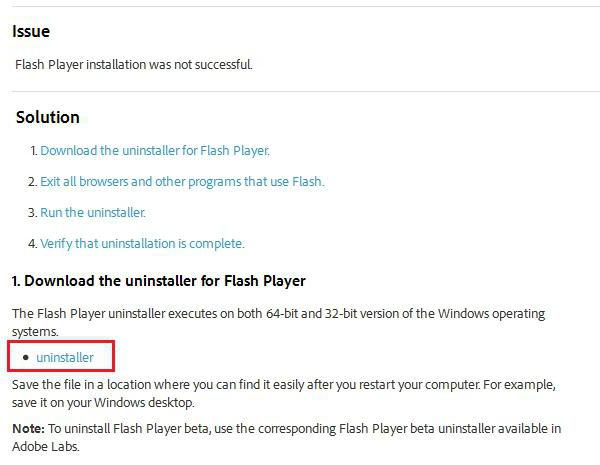
Adobe Flash Player를 제거하는 방법의 문제점그것의 신청을 가진 컴퓨터는, 확실히 간단하게 해결된다. 프로그램을 실행하고 제거 프로세스가 끝날 때까지 기다립니다. 다시 말하지만, 위에서 설명한 폴더의 내용을 확인하고 필요한 경우 레지스트리를 정리해야합니다.
설치 제거 프로그램 사용
그러나 다음을 사용하여 작업을 쉽게 수행 할 수 있습니다.프로그램을 완전히 제거하고 파일 및 폴더를 포함하여 나머지 모든 구성 요소를 완전히 제거하고 시스템 레지스트리에있는 항목을 처리하도록 설계된 특수 프로그램
가장 강력한 유틸리티 중 하나는 호출 할 수 있습니다.iObit Uninstaller 프로그램은 사용자들 사이에서 인기가 있습니다. Windows 프로그램과 매우 흡사 한 설치된 프로그램 목록이 있습니다. 평상시처럼 찾고있는 응용 프로그램을 찾은 다음 삭제 버튼을 클릭해야합니다 (때로는 플레이어가 브라우저 플러그인 섹션에있을 수도 있음).

그러나 Adobe Flash를 제거하는 방법에 대한 질문플레이어는 컴퓨터에서 전체적으로 자동 심층 스캔을 사용하는 것이 좋습니다. 그러면 모든 해머 요소가 있는지 확인한 후 해당 요소가 포함 된 목록이 표시됩니다.
다음으로 모든 구성 요소를 표시하고 파일 삭제 지점에 "새"를 넣은 다음 지우기 단추를 눌러야합니다. 그 후에도 레지스트리 나 디렉토리에서 파기 할 필요가 없습니다.
무엇을 사용할 것인가?
짐작할 수 있듯이, 어떻게컴퓨터에서 Adobe Flash Player를 제거하고 특수 도구를 사용하여 최적으로 해결하십시오. 시스템 도구 나 개발자의 유틸리티가 대부분의 경우 완전히 제거되지 않으므로 제거하십시오.
그러나 일반적으로 솔직하게 말하면 삭제하십시오.시스템은 시스템이 이에 상응하는 대체 대체품을 사용한다고 가정 할 때만 의미가 있습니다. 그러나 그것이 믿어 지듯이, 인터넷에서 멀티미디어를 재생하기 위해, 더 나은 것은 아직 만들어지지 않았습니다.